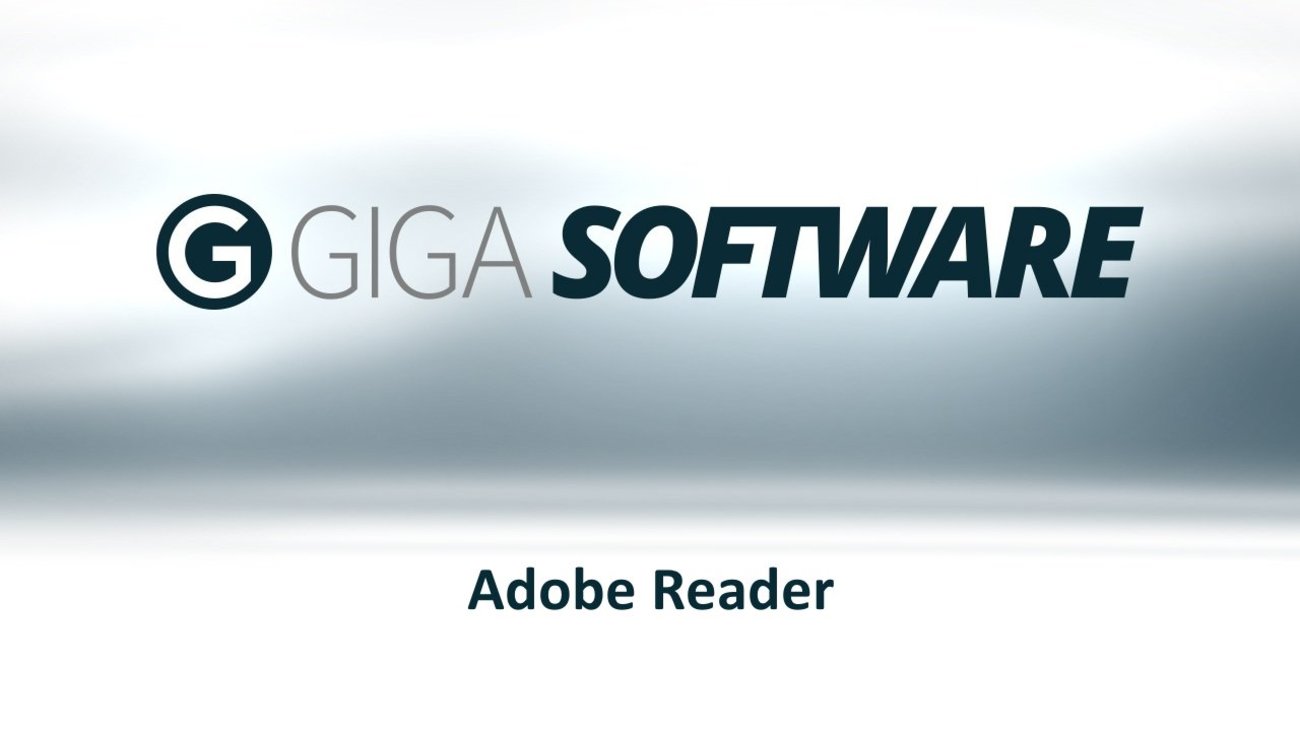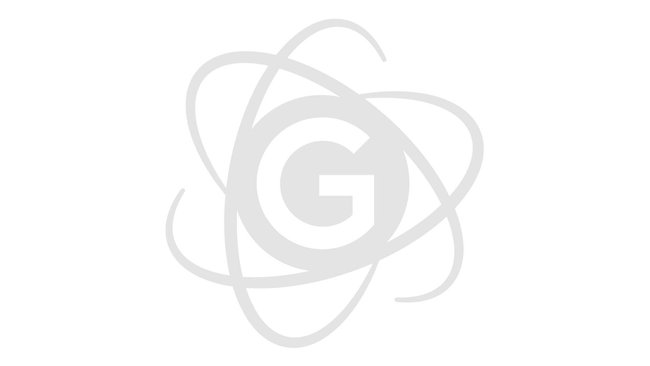Das PDF-Format hat sich zu einem unverzichtbaren Bestandteil in der Software-Welt entwickelt. Für viele Nutzer ist demnach der Adobe Reader Download die erste Option, wenn es darum geht, PDF-Dokumente auf dem Computer darzustellen. In einigen Fällen kann es jedoch dazu kommen, dass Dokumente nicht richtig oder nur stockend angezeigt werden, da der Adobe Reader hängt.
Bevor man sich auf die intensive Fehlersuche macht, um herauszufinden, warum der Adobe Reader hängt, sollte man mittels Update sicherstellen, dass das Programm in der aktuellsten Version auf dem Computer liegt. Häufig werden Bugs und Problemursachen, die dazu führen, dass der Adobe Reader einfriert, in neuen Versionen der Anwendung regelmäßig beseitigt.
Adobe Reader friert ein - Was kann man tun?
Hängt der Adobe Reader beim Öffnen von PDF-Dokumenten, sollte man über die integrierte Reparatur-Funktion die Adobe Reader-Installation reparieren. Hierzu steuert man in der Menüleiste den Abschnitt „Hilfe“ an und wählt die entsprechende Option. Nach der Bestätigung der Abfrage, ob der Adobe Reader repariert werden soll, werden fehlerhafte Dateien ersetzt und der Adobe Reader wieder in einen funktionstüchtigen Zustand gebracht. Friert der Adobe Reader beim Versuch ein, ein Dokument aus dem Internet zu öffnen, sollte man dieses vor dem Betrachten lokal auf der Festplatte speichern und erneut öffnen. Um ein PDF-Dokument im Browser nicht direkt zu öffnen, sondern abzuspeichern, klickt man mit der rechten Maustaste auf den entsprechenden Link und wählt die Option zum Speichern des Dokuments. Über das Menü zur Verwaltung der Plugins, bzw. Erweiterungen eines Browsers kann man zudem überprüfen, ob Probleme mit dem Adobe Reader Plugin vorliegen. Friert der Adobe Reader im Browser ein, empfiehlt es sich, ein Plugin zunächst aus dem Browser zu entfernen, um es dann erneut sauber zu installieren.
Der Adobe Reader hängt beim Drucken - Probleme lösen
Hängt sich der Adobe Reader beim Ausdrucken einer Datei auf, sollte man zunächst die Treiber für den Drucker auf den neuesten Stand bringen. Zudem empfiehlt es sich, einen Ausdruck über ein anderes Programm, z. B. Word durchzuführen. Friert der Computer auch hier ein, liegt kein Problem mit dem Adobe Reader vor, sondern mit dem Drucker selbst. In diesem Falle sollte man versuchen, den Drucker neu einzurichten oder das PDF-Dokument mit einem anderen Drucker auszudrucken. Falls das Problem nicht gelöst wurde, lohnt sich ein Blick in die Hilfe-Themen Übersicht für den Adobe Reader.
Zum Thema: Adobe ID erstellen – so gehts!
Hat dir der Beitrag gefallen? Folge uns auf WhatsApp und Google News und verpasse keine Neuigkeit rund um Technik, Games und Entertainment.